Photoshop手绘云雾缭绕的高山上绿荫小道
作者 克洛斯 来源 独爱绘制 发布时间 2010-05-20
本教程文字介绍可能有点散乱。很多细节刻画部分没有详细介绍。作者只给出了大致的创作思路及一些简要的绘画过程。具体的操作需要自己慢慢领会。局部绘制可以用相关的笔刷来完成。
效果图
1、新建一个大小适当的文档,新建一个图层,选择合适的笔刷开始铺上底色,效果如下图。
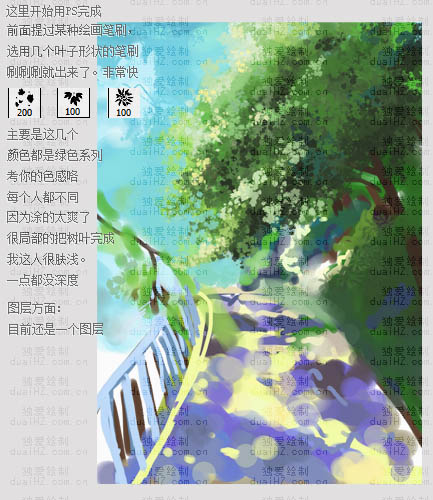
2、这一步开始调整整体画面,希望能营造一个空间感。于是把路延伸了。为了方便修改各部分需要分层来绘制。
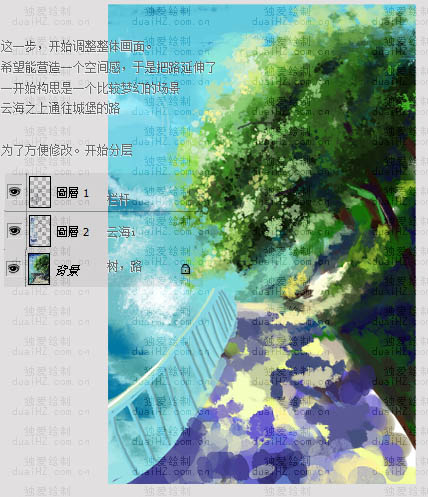
3、下路延伸到左上角的城堡。城堡也要画的细致,然后可是刻画云层部分。
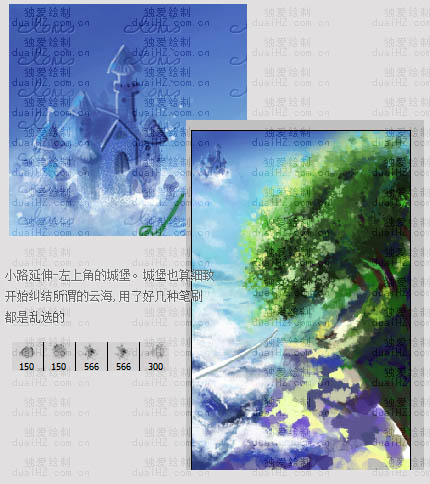
4、云海部分适当放大刻画细节,远处的可以潦草的。画了一些小路,栏杆简单画出黑白灰关系和投影。草丛画法和树叶一样。用相应的笔刷刷上去。然后再刻画远处的烟雾及树叶部分。
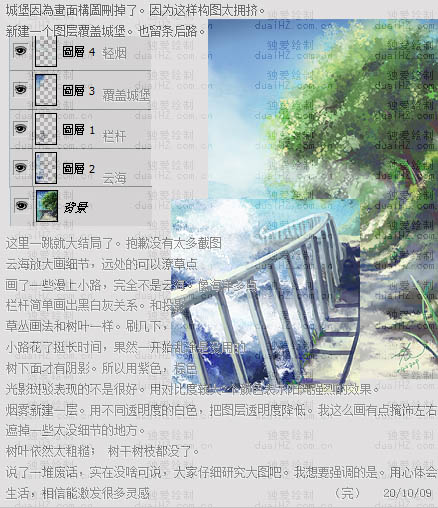
最终效果:
